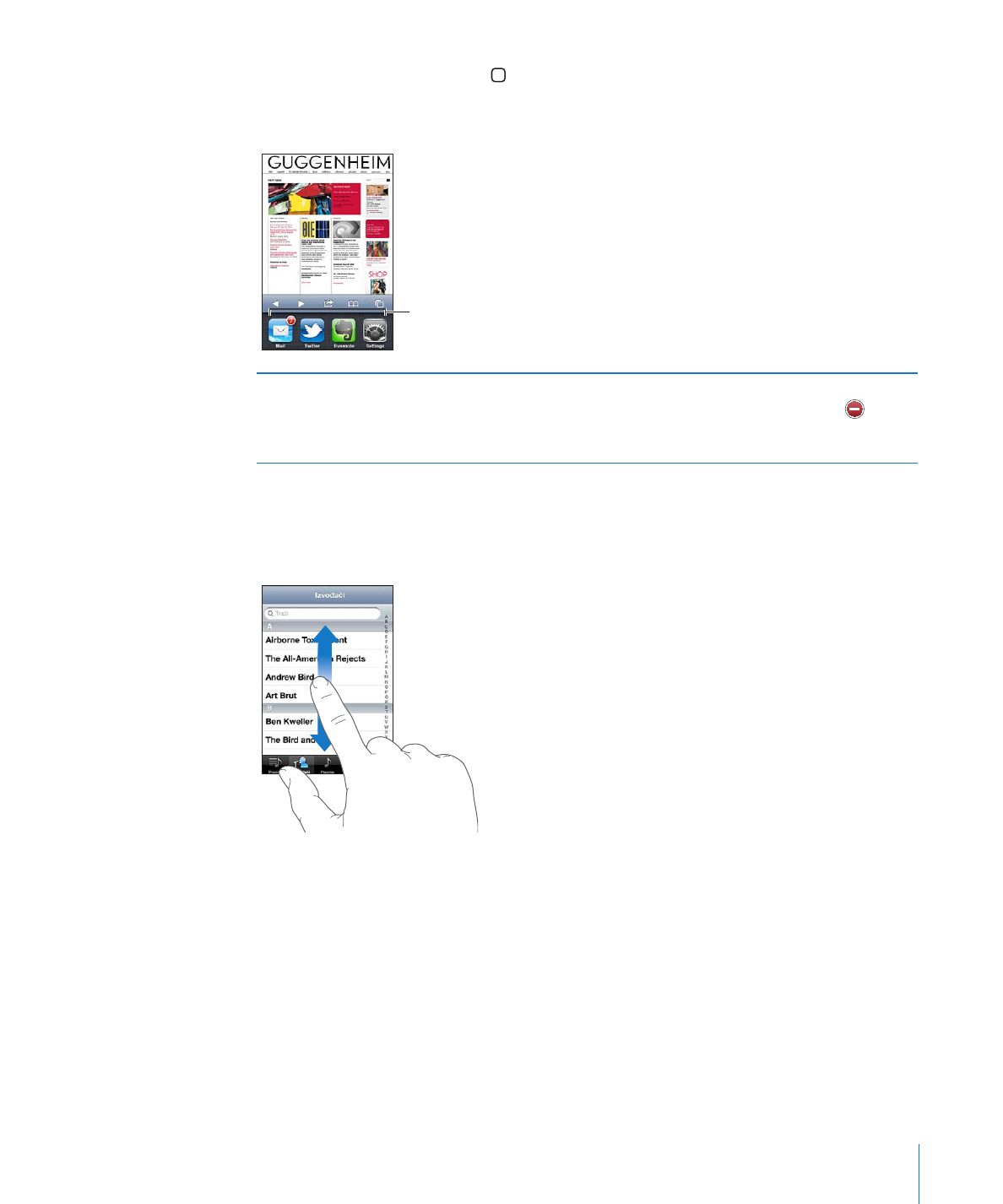
Listanje sadržaja
Za listanje sadržaja, povucite prstom prema gore ili dolje. Kod nekih sadržaja,
primjerice, internetskih stranica, možete prelistavati i u stranu.
Kad povlačite prst radi listanja, nećete odabrati ni aktivirati niti jednu stavku na
zaslonu.
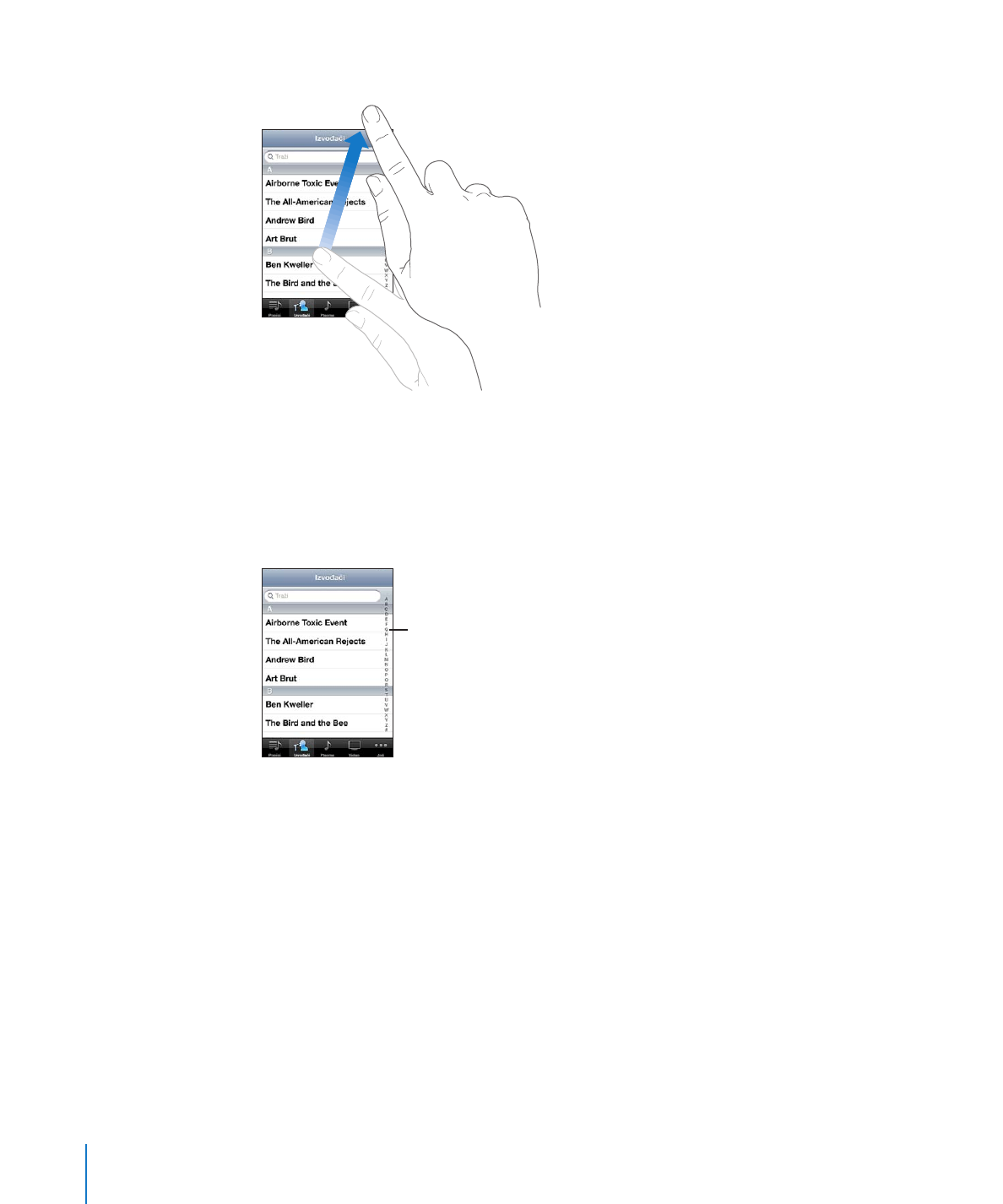
Za brzo listanje, lagano udarite prstom te ga povucite.
Možete pričekati da se listanje zaustavi ili dodirnuti zaslon za trenutačno
zaustavljanje. Kad dodirnete zaslon kako biste zaustavili listanje, niti jedna stavka
neće se odabrati ili aktivirati.
Za brzo prelistavanje do vrha popisa stranice, jednostavno dodirnite statusnu traku
pri vrhu zaslona.
Povucite prst duž kazala
za brže listanje. Dodirnite
slovo za prijelaz na odjeljak.
Dodirnite stavku u popisu kako biste je odabrali. Ovisno o popisu, dodir stavke može
značiti različite stvari—primjerice, otvaranje novog popisa, reprodukciju pjesme,
otvaranje e-mail poruke ili prikaz informacija o odabranom kontaktu radi pozivanja
te osobe.
28
Poglavlje 3
Osnove
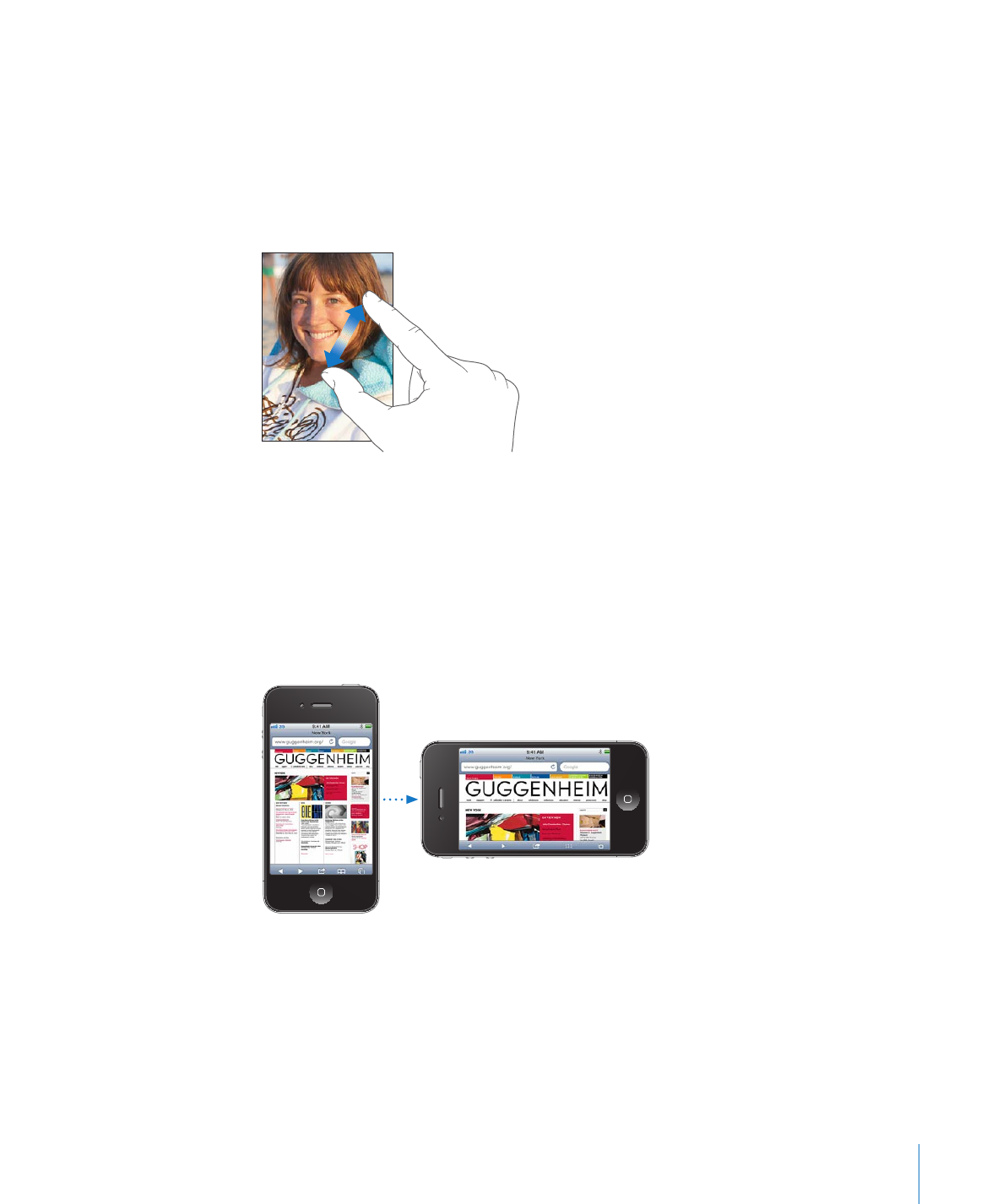
Poglavlje 3
Osnove
29
Uvećanje ili smanjenje prikaza
Kod gledanja fotografija, internetskih stranica, e-mail poruka ili karata možete
uvećati i ponovno umanjiti uvećani prikaz. Simetrično povucite dva prsta duž prikaza
u smjeru spajanja ili razdvajanja prstiju. Kod fotografija i internetskih stranica, možete
dvaput dodirnuti (dodirnite brzo dvaput) za uvećanje, zatim ponovno dodirnite
dvaput za smanjenje prikaza. Kod pregleda karata, dodirnite dvaput za uvećanje i
dodirnite jedanput s dva prsta za smanjenje prikaza.
Zum je značajka pristupačnosti koja omogućuje uvećanje zaslona bilo koje
aplikacije koju koristite, kako biste lakše vidjeli što je prikazano. Pogledajte “Zum” na
stranici 207.
Gledanje u portretnoj ili položenoj orijentaciji
Mnoge iPhone aplikacije omogućuju gledanje zaslona u portretnoj ili položenoj
orijentaciji. Kad zakrenete iPhone prikaz se također zakreće te se automatski
prilagođava novoj orijentaciji zaslona.
Primjerice, možda će vam za pregled internetskih stranica u aplikaciji Safari ili za
unos teksta više odgovarati položena orijentacija. Internetske stranice se skaliraju
prema širem zaslonu u položenoj orijentaciji, čime tekst i slike postaju veći. Zaslonska
tipkovnica je također veća.
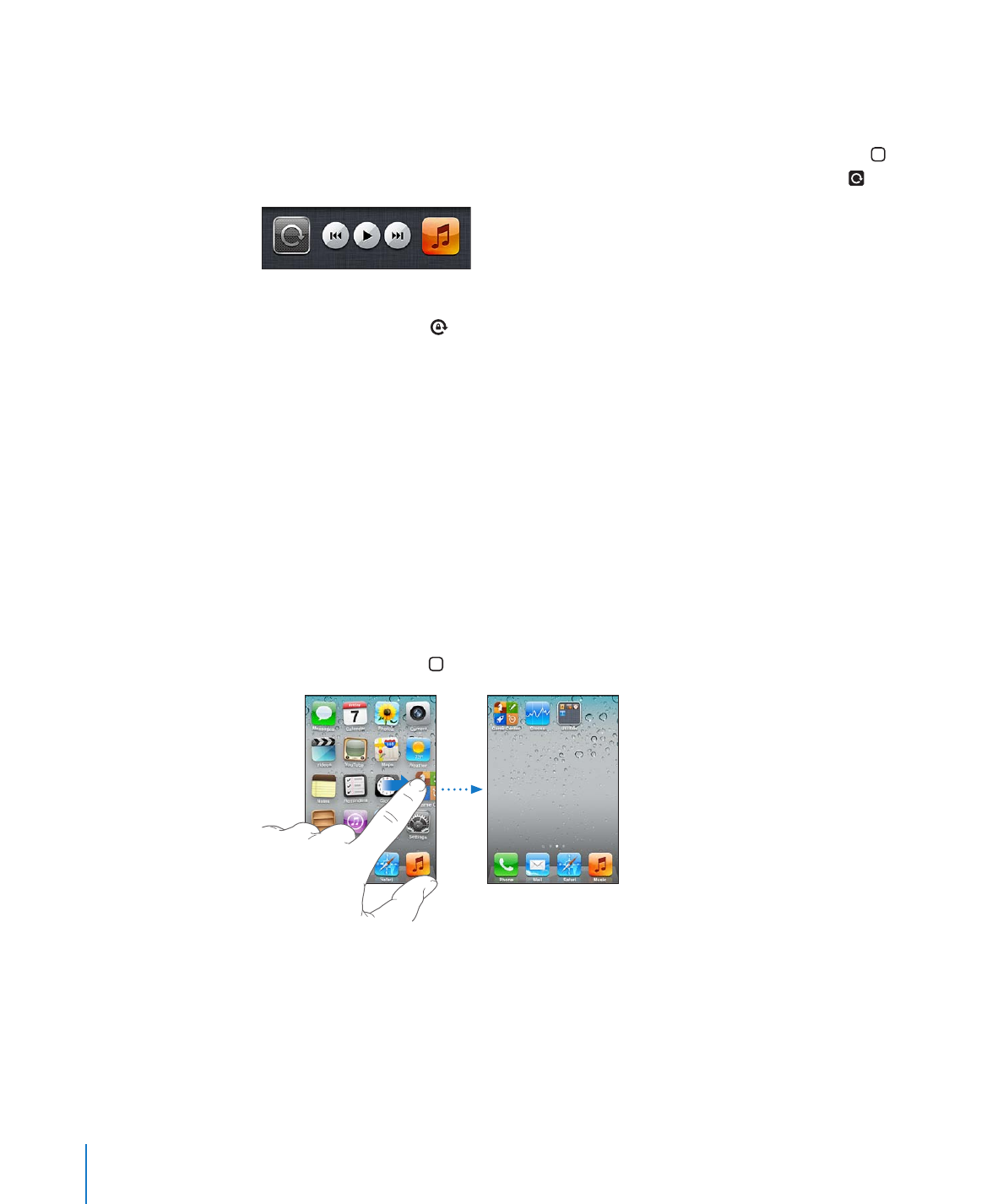
Filmovi gledani u aplikacijama Videozapisi i YouTube prikazuju se samo u položenoj
orijentaciji. Pregled ulica u aplikaciji Karte također se prikazuje samo u položenoj
orijentaciji.
Zaključavanje zaslona u portretnoj orijentaciji: Dvaput pritisnite tipku Home , pri
dnu zaslona prstom napravite potez s lijeve u desnu stranu i zatim dodirnite .
Kad je orijentacija zaslona zaključana, u statusnoj traci prikazuje se ikona zaključane
portretne orijentacije .